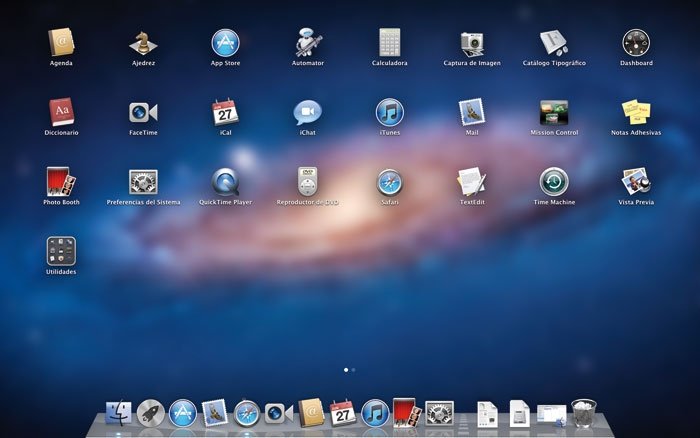Los requerimientos que un programa debe tener para ser considero un Software Libre son:
- La libertad para hacer uso del programa con cualquier fin.
- La libertad para adaptar el programa al uso propio del usuario.
- La libertad para compartir el programa libremente y de esta manera ayudar a otros usuarios.
- La libertad para hacer cambios en el programa y publicarlo para que los demás puedan hacer uso de él.


1. NotePad++
Ventajas
- Permite abrir prácticamente todo: archivos con cualquier extensión, e incluso sin extensión. Si Notepad++ no lo abre es que el archivo está corrupto o no es editable.
- Nos indica los números de línea. Notepad++ nos permite localizar y editar con rapidez la línea aludida.
- Nos permite trabajar con múltiples archivos abiertos en diferentes pestañas pero en una sola ventana.
Desventajas
- No sirve para hacer grandes textos.}
- No se puede tener este programa si se quiere hacer memorias con portadas y pies de páginas.
- No es multiplataforma.

Ventajas
-Descarga de torrents desde el navegador
-Seguro
-Soporte de pestañas (con previsualización incluida)
-Soporte de extensiones
Desventajas
-No hay tantas extensiones disponibles como para Firefox y Chrome
-Pocas extenciones sin mucha variedad
-Algunas páginas web antiguas no pueden verse con facilidad hasta que sus propietarios las arreglen o rediseñen ya que el chrome es muy nuevo.
Ventajas
-Velocidad de descarga-Reproductor integrado-Navegador de Internet
Desventajas
-Posibilidad de descargar accidentalmente virus, spyware, malware, troyanos-Archivos falsos (fakes), sobretodo en películas y programas-Reproductor integrado poco intuitivo (sobre todo la lista de reproducción)
4. Firefox
Ventajas
-Posibilidad de restaurar la sesión
-Gran velocidad
- Informacion del sitio web, instantánea
Desventajas
-Mientras mas extensiones le instales, mas lento será, y puede causar algunos problemas.
-Si se cierra una sesión de forma inesperada, Firefox la restaurá sin preguntar, sin dar opción de elegir entre Restaurar tus pestañas o ir a tu página de inicio.
- Si no instalas temas es poco intuitivo
5. AVG AntiVirus

Ventajas
-Actualizaciones automáticas diarias
-LinkScanner (analiza enlaces en busca de amenazas)
-Es gratis
Desventajas
-Alto consumo de recursos
-Más lento que otros antivirus
-No soporta sistemas operativos aptos para servidores (Windows Server por ejemplo)
6. MediaGet

Ventajas
-Búsqueda integrada
-Interfaz agradable
-Función de auto-apagado
Desventajas
-No se pueden agregar nuevos sitios al buscador
-No tiene todas las opciones de configuración que sí tienen otros programas más avanzados
-No posee compatibilidad con los demas sistemas
7. OpenOffice
Ventajas
-Sus programas a pesar de ser módulos individuales se integran perfectamente y se complementan
-Soporta casi todos los formatos, si tienes un archivo del trabajo o del colegio, OpenOffice seguramente será capaz de abrirlo y editarlo
-Ocupa poco espacio en disco y su instalador es liviano (teniendo en cuenta que es una suite ofimática completa capaz de sustituir a Microsoft Office)
Desventajas
-No tiene cliente de correo electrónico
-Ocupa mucho espacio en disco duro
-Algunas características que incluye Office de Microsoft no son del todo compatibles con OpenOffice
8. Linux
Ventajas
-Es totalmente Gratuito.
-Los distros importantes tienen muchos programas muy útiles y que lo puedes encontrar muy fácilmente en Internet.
-Un punto muy importante es la seguridad, los Hackers y/o creadores de virus rara vez atacan a Software de Linux.
Desventajas
-El origen tecnico de Linux aún se percibe; antes de que puedas creerlo, estarás abriendo una “Terminal” de Linux y escribiendo comandos.
-No es muy comun su uso en Compañias, así que debes hacer ajustes laboriosos.
-A la hora de trabajar con documentos de Windows complejos, se podria convertir en una tareas dificil o casi imposible debido a la poca compatibilidad para importar desde Windows para Linux.
9. Zone Alarm

Ventajas
-Alertas silenciosas
-Fácil de usar
-Avisos en la barra de tareas
Desventajas
-Windows ya tiene firewall incluido a partir de Windows XP
-Aspecto anticuado
-Desinstalación difícil
10. AV Voice Changer Software
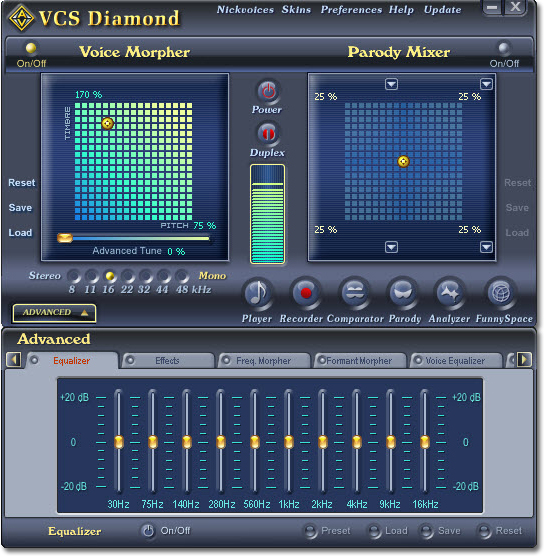
Ventajas
-Rápidos algoritmos en tiempo real
-Voz de alta calidad
-nterfaz amigable
Desventajas
-La interfaz no es muy agradable a la vista
-La versión de prueba tiene muchas limitaciones
-Inestable